Microsoft Teams Content Camera is beschikbaar vanaf februari 2024
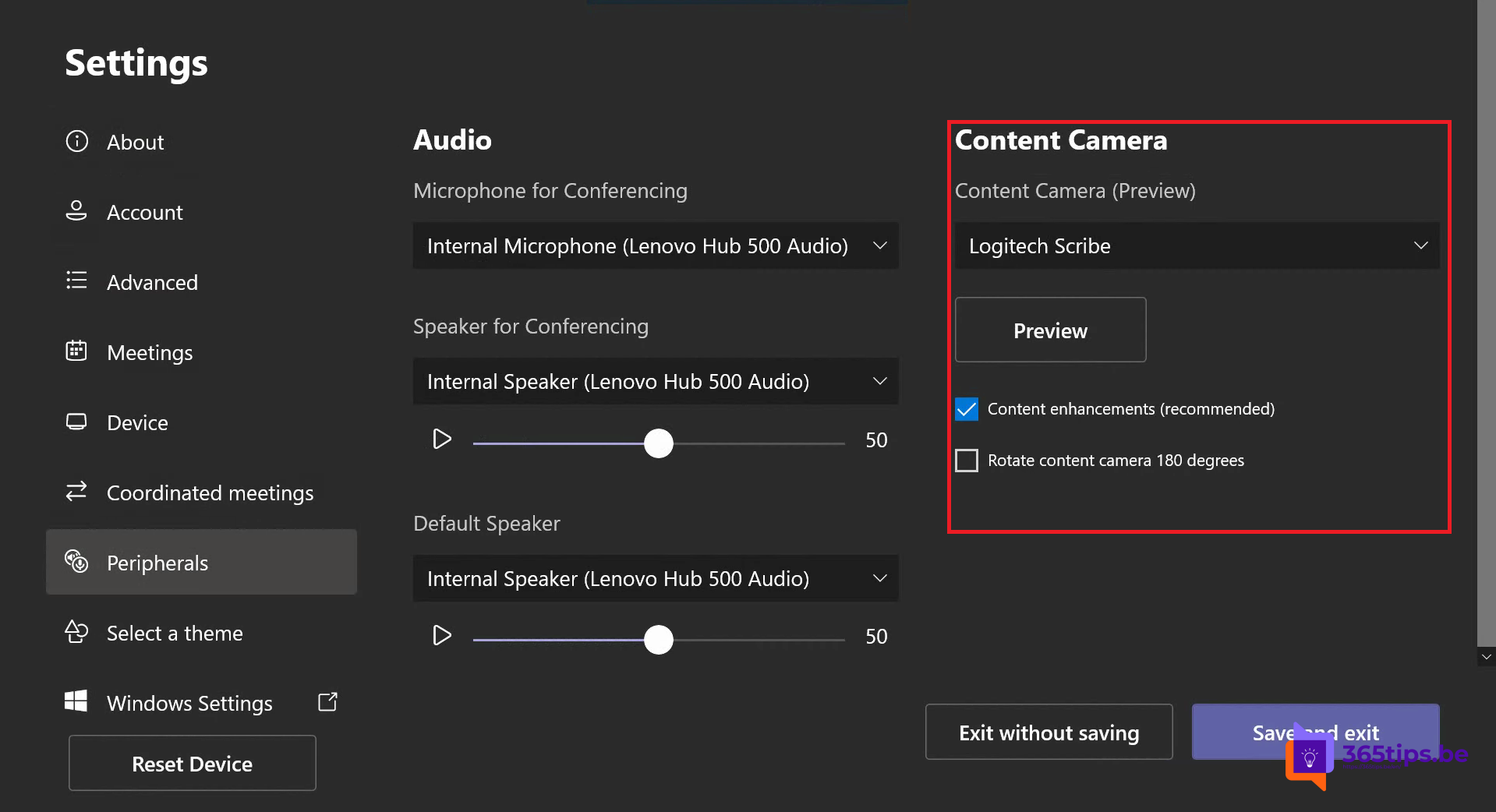
Het instellen van een content camera in Microsoft Teams is een handige manier om je whiteboard met anderen te delen tijdens online vergaderingen. Hier is een vereenvoudigde uitleg in het Nederlands, speciaal voor gebruikers die niet zo technisch zijn:
Wat is Microsoft Teams Content Camera?
Een content camera is een functie in Microsoft Teams die interactie met een whiteboard mogelijk maakt. Dit stelt de presentator in staat om op een analoog whiteboard te tekenen en de inhoud met externe deelnemers te delen.
Licentie vereisten
Om deze functie te gebruiken met een Teams Rooms-apparaat, is een Microsoft Teams Rooms Pro-licentie vereist.
Plaatsing van de Camera
De ideale plaatsing van een content camera is gecentreerd, zowel verticaal als horizontaal, ten opzichte van het whiteboard. Er zijn aanbevelingen voor de grootte van het whiteboard en de plaatsing van de camera, afhankelijk van de breedte van het bord. Deze kan je hier terugvinden.
Camera-instellingen
Zodra de camera in de ruimte is geïnstalleerd, kun je deze instellen op de Microsoft Teams Rooms-console van die kamer. Dit omvat het selecteren van de content camera en het inschakelen van de optie voor contentverbeteringen. Als de camera ondersteboven is geïnstalleerd, is er een optie om deze 180° te draaien..
Gebruik van een Tweede Videostream
Microsoft Teams biedt nu de mogelijkheid om een tweede videostream te gebruiken met de Content Camera. Dit stelt presentatoren in staat om belangrijke inhoud te delen terwijl ze nog steeds betrokken blijven bij de deelnemers van de call. Om dit te gebruiken, moet je twee of meer camera’s aangesloten hebben op je Windows- of Mac-desktopcomputer. Dit kan een ingebouwde laptopcamera omvatten.
Het Delen van Inhoud Starten
Om content te delen, schakel je eerst je persoonlijke video in. Selecteer vervolgens ‘Share content’ > ‘Content from camera’ > ‘Video’. In het dialoogvenster ‘Content from camera’ zorg je ervoor dat de geselecteerde Content Camera anders is dan die momenteel gebruikt wordt voor je Persoonlijke Video, en selecteer en stel je de opties in die je wilt. Klik ten slotte op de ‘Share’-knop om te beginnen met het delen van je Content Camera met je meetingdeelnemers.
Een demo van Unified Communications
Hieronder kan je een demo bekijken van deze nieuwe feature.
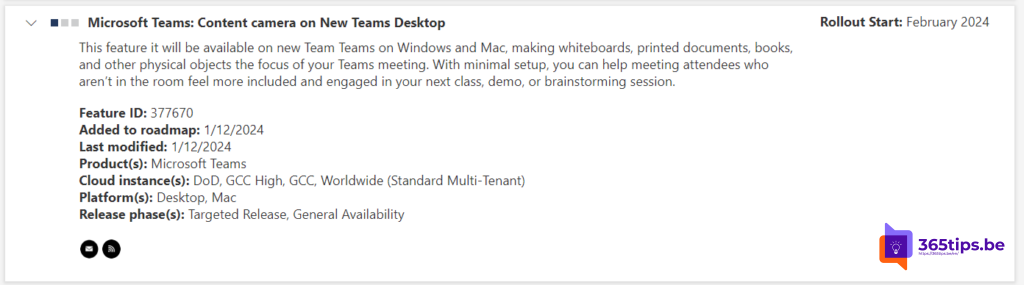
Wat staat er vervolgens op de roadmap?
Wekelijks komen nieuwe features via het nieuwe Feedback Portal (UserVoice) in de Microsoft 365 Roadmap. Evoluties en nieuwe aankondigingen kan je steeds raadplegen via: microsoft.com/en-us/microsoft-365.
In deze Microsoft 365 roadmap kan je informatie raadplegen over Microsoft Teams maar ook over: Excel, Microsoft Edge, Forms, OneDrive, Stream, Visio, Whiteboard, etc. Bekijk zeker deze pagina: Microsoft 365 Roadmap | Microsoft 365.
